文章详情页
win11任务栏右侧图标重叠解决教程
最近有朋友发现,在打开电脑后,win11右下角的图标重叠了,这可能是因为我们的右下角程序不兼容,大家可以尝试不将他放在右下角或者推出程序,也可以尝试更改输入法,下面就一起来看一下吧。

1、因为win11目前还只是预览版的系统,有不少的应用程序并不能完美在其中运行。
2、所以可能会出现如上图所示的右侧图标重叠的情况,大家可以尝试关闭其中的图标来解决。
3、首先点击任务栏的空白处,并点击“任务栏设置”
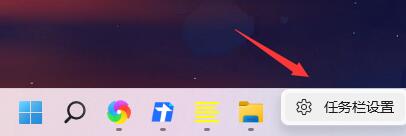
4、在其中展开“任务栏角溢出”,取消勾选所有出现重叠的应用程序图标就可以了。
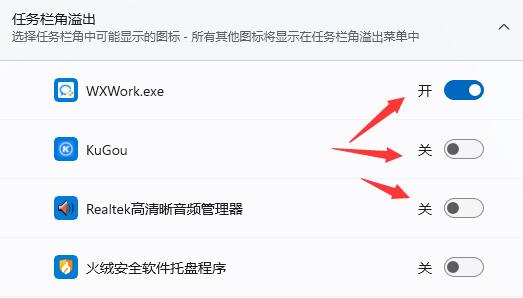
5、如果我们不想要关闭右下角的应用程序图标,那么就只能选择回退win10了。【win10 21h1下载】
6、因为这些问题需要应用程序开发商来解决,但是在win11正式版推出前应该不会解决。

相关文章:win11右下角程序隐藏了 | win11常见问题汇总
以上就是win11任务栏右侧图标重叠解决教程介绍了,大家快去尝试解决图标重叠的问题吧。想知道更多相关教程还可以收藏好吧啦网。
以上就是win11任务栏右侧图标重叠解决教程的全部内容,望能这篇win11任务栏右侧图标重叠解决教程可以帮助您解决问题,能够解决大家的实际问题是好吧啦网一直努力的方向和目标。
相关文章:
1. win11不能直接把图片拉到任务栏的ps里2. win8系统中运行Metro界面IE 跳到桌面版IE浏览器解决方法3. Win8.1桌面ie图标在哪里 让Win8.1系统桌面显示IE图标的方法图解4. win10系统设置安装应用固定到开始菜单的方法5. 系统怎么转移到固态硬盘?笔记本加装/升级固态硬盘后安装/迁移方法6. Win10系统结束进程却弹出拒绝访问怎么解决?7. Win10安装directplay报错“0x80070057”怎么办?8. 戴尔Latitude15 3000笔记本如何安装win7系统 安装win7系统方法分享9. 打游戏用Win11好还是Win10好?Win11和Win10玩游戏对比10. Win7如何同时搜索多个文件?
排行榜

 网公网安备
网公网安备